屏幕黑边调分辨率没用怎么办?电脑屏幕黑边调分辨率没用,相信大家在使用电脑时都遇到过这个问题,那么我们该如何解决呢?别担心,接下来小编就把电脑屏幕黑边的解决方法带给大家。
屏幕黑边调分辨率没用怎么办?
1、首先鼠标右键点击桌面的空白处,在菜单中找到“显示设置”进入。
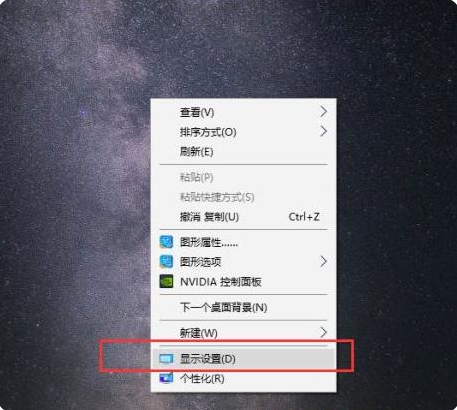
2、接着我们在分辨率一栏中找到自己电脑屏幕相匹配的分辨率,一般都会显示一个推荐字样。
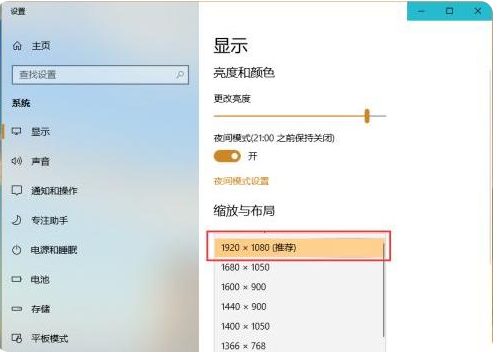
3、此时在弹出的提示框中,我们确定是否保留这个显示设置,点击“保留更改”即可。
4、我们将显示方向设置为横向,目前大部分电脑都是16:9的横屏。
5、显示器发生变化后,若桌面的应用出现模糊的情况,我们可以通过修复应用,也可以自己调整缩放比例,达到更好的视觉感受。
6、而一些台式电脑的显示器,设置分辨率之后,若未能正常显示的,我们可以通过显示器中的“auto”按钮,进行自动调节。





 支付宝扫一扫
支付宝扫一扫 微信扫一扫
微信扫一扫














